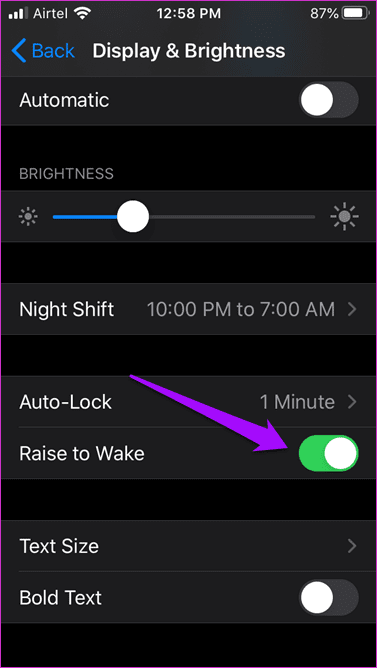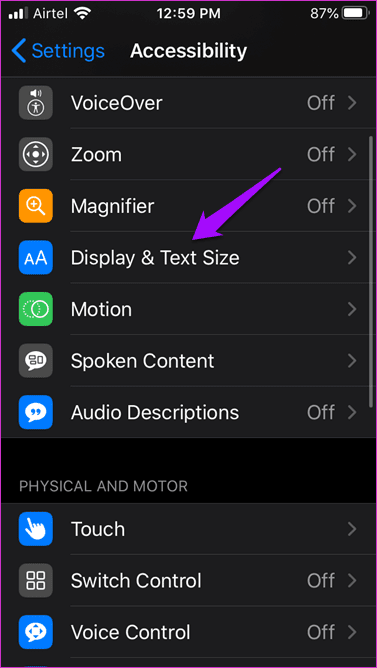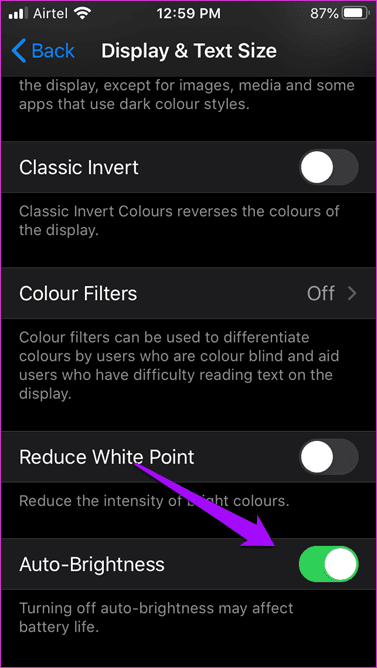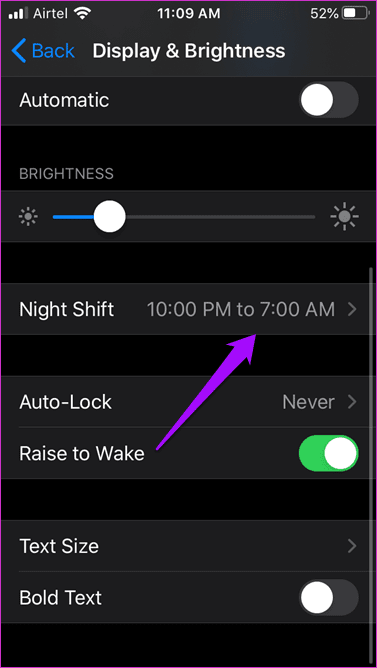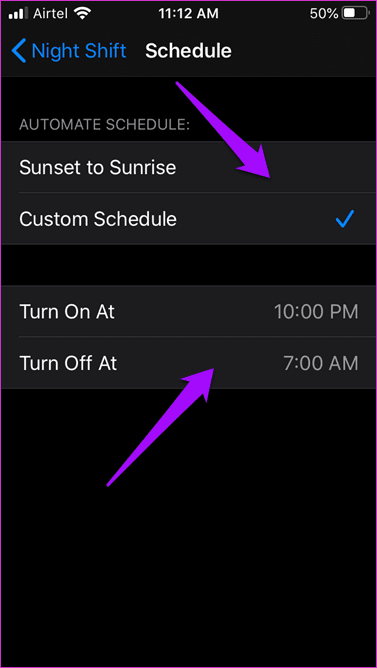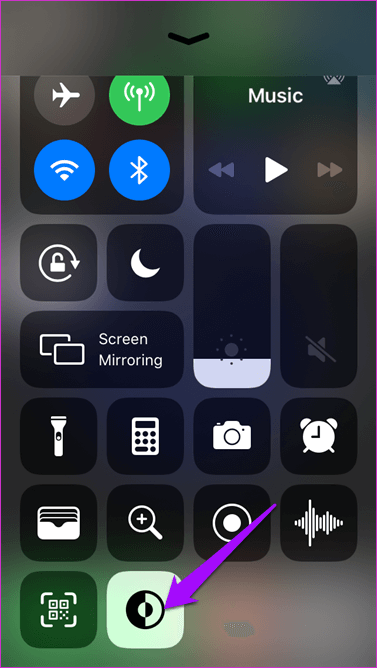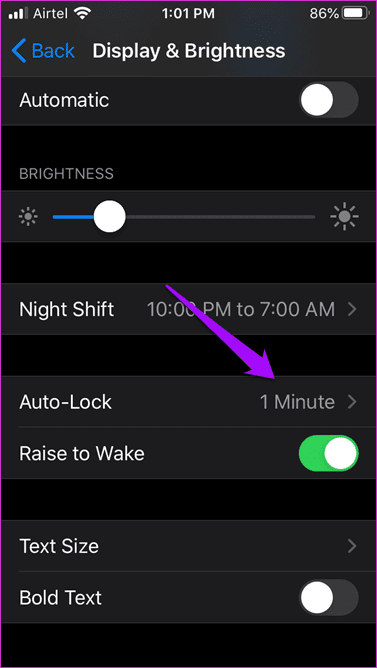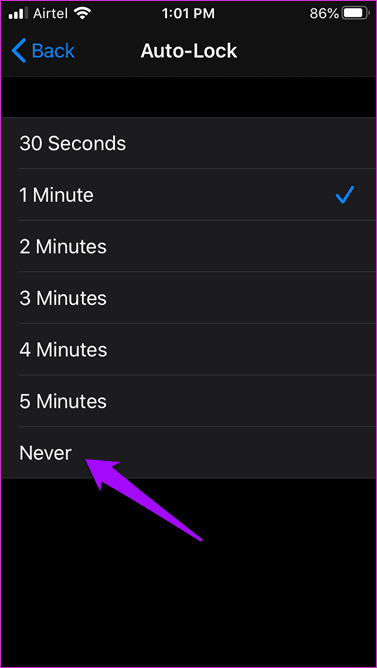So verhindern Sie, dass das iPhone automatisch ausgeschaltet, gesperrt oder in den Ruhezustand versetzt wird
Die Leute benutzen ihre iPhones für alle möglichen Dinge – Erinnerungen einrichten وBücher lesen Verwendung als Licht mitten in der Nacht und mehr. Stellen Sie sich die Frustration vor, die Sie empfinden, wenn sich Ihr iPhone-Bildschirm automatisch ausschaltet oder einschläft, während Sie etwas online lesen. Dies ist einer der Gründe, warum es ärgerlich sein kann, insbesondere wenn sich Ihr iPhone ausschaltet, in den Ruhezustand wechselt oder sich mitten in etwas automatisch abschaltet.
Klar, es genügt ein Knopfdruck, um den Bildschirm wieder zu aktivieren und neu zu fokussieren. Aber warum muss man das oft tun, wenn man dieses Problem für immer lösen kann? Sehen wir uns an, wie wir das iPhone daran hindern können, sich automatisch auszuschalten, in den Ruhezustand zu versetzen oder herunterzufahren.
Lasst uns beginnen.
1. Aufstehen, wenn du dein Telefon nimmst
Sie müssen überhaupt keine Taste drücken, um den Bildschirm einzuschalten. Das iPhone ist mit der Funktion „Raise to Wake“ ausgestattet, die einen Bewegungssensor verwendet, um Bewegungen zu erkennen. Die Funktion wurde erstmals mit der Veröffentlichung von iOS 10 eingeführt. Sobald Sie Ihr Telefon vom Schreibtisch nehmen, aus der Tasche ziehen oder anheben, schaltet sich der Bildschirm automatisch ein.
Öffnen die Einstellungen Und drücke Bildschirm und Helligkeit.
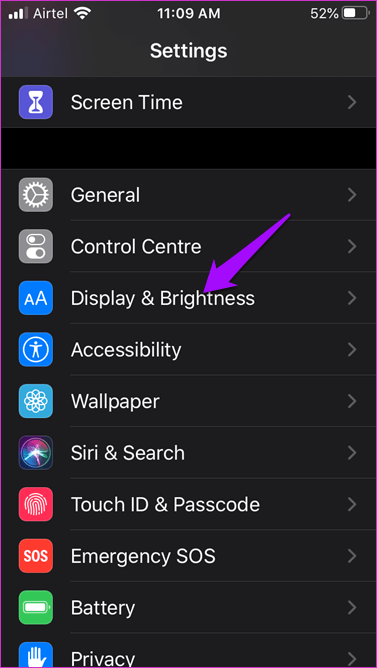
Option umschalten Heben Sie Wake , und du bist fertig. Das ist es. Prüfen Sie, ob es für Sie funktioniert oder nicht. Es könnte ein Hit werden.
2. Kontrollieren Sie Display und Helligkeit
Das iPhone verfügt über Helligkeitseinstellungen und Umgebungslichtsensoren, mit denen Sie die Helligkeit erhöhen und verringern und steuern können, wie der Bildschirm automatisch gedimmt wird.
geh zurück und öffne die Einstellungen noch einmal und drücke Anzeige und Helligkeit.
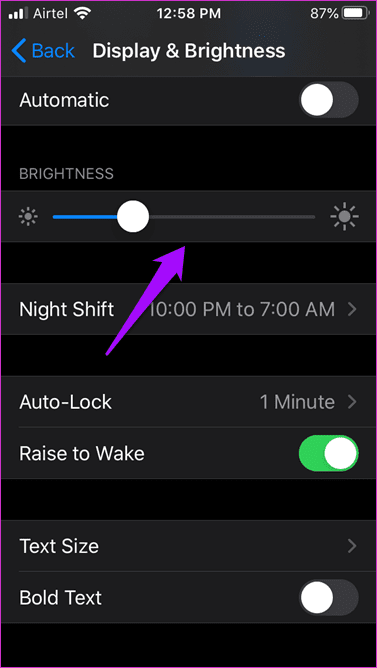
Sie können von links nach rechts wischen, um die Helligkeit zu erhöhen. Besonders nützlich, wenn Sie in der Sonne stehen, was die Sicht auf den Bildschirm erschweren kann. Die automatische Helligkeit ist standardmäßig aktiviert, Sie können sie jedoch in den Einstellungen für Barrierefreiheit verwalten.
Öffnen die Einstellungen Und drücke Barrierefreiheit Dann Breite und Größe des Textes.
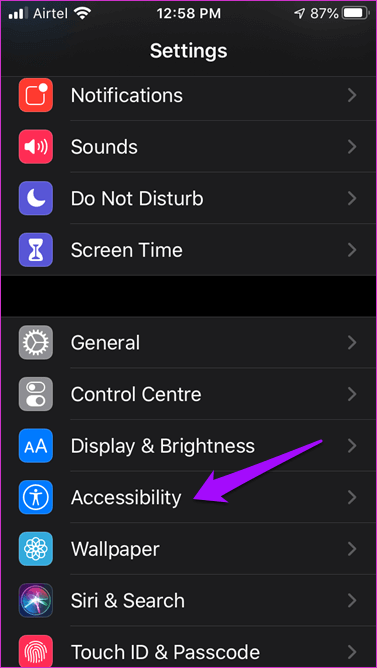
Zum Aktivieren nach unten scrollen Automatische Helligkeitseinstellung. Es wird Ihnen auch helfen, etwas Batterieernte zu sparen.
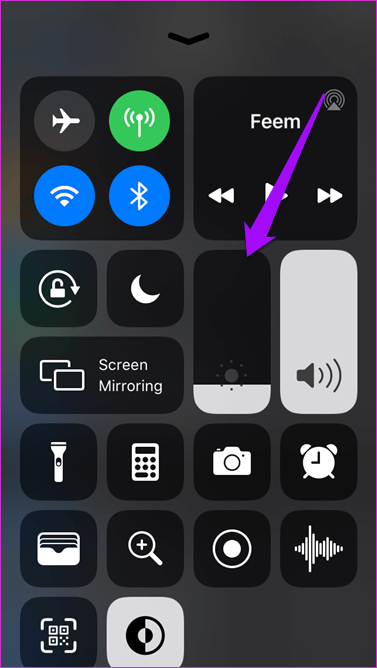
Sie können auch vorbeischauenKontrollzentrumDurch Wischen vom unteren Bildschirmrand nach oben können Sie die Helligkeit im Handumdrehen ändern. Es gibt noch einige andere nützliche Einstellungen, die Ihnen gefallen könnten. Schauen Sie sich diese an.
Es gibt keine separate Einstellung für die automatische Dimmsteuerung. Es hängt nur von der automatischen Helligkeitseinstellung ab.
3. Nachtschichtmanagement
Ist Ihnen aufgefallen, dass die Bildschirmfarbe nach dem Abend wärmer wird? Dies ist kein Blackout und der Bildschirm schaltet sich danach nicht aus oder geht in den Ruhezustand. Dies ist die Nachtschicht, die Ihre Augen schützen soll schädliches blaues Licht Welche emittiert alle Smartphones.
Sie können es auf „automatisch"Oder Automatisch ein-/ausschalten. Offen die Einstellungen und gehe zu Anzeige und Helligkeit. Klicke auf Nachtschicht Hier.
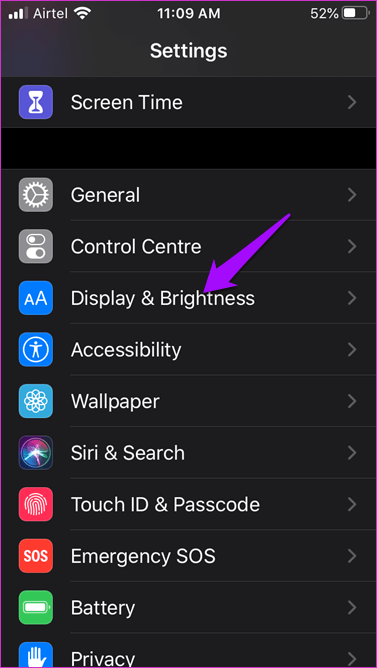
Schalten Sie die Tabellenoption um und drücken Sie die Taste . Text Für die folgenden Uhren können Sie die Uhrzeit entsprechend Ihren Bedürfnissen einstellen. Sie können auch verwenden GPS- Ortung Ermöglicht das automatische Einschalten des iPhone je nach Sonnenauf- und -untergang in Ihrer Region.
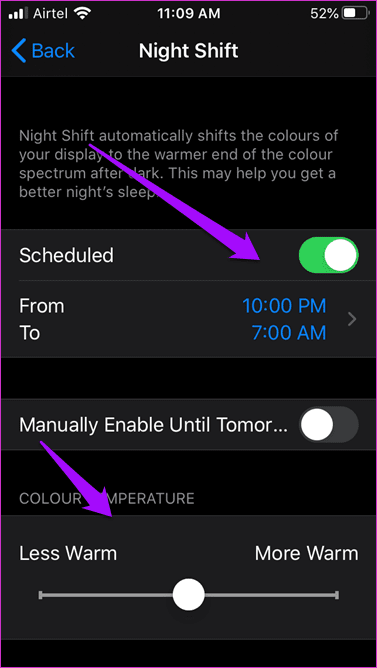
Schließlich besteht die Möglichkeit, es manuell zu aktivieren und die Wärme mithilfe des Schiebereglers anzupassen. Öffnen Sie das Kontrollzentrum, um die Nachtschicht schnell ein- oder auszuschalten.
4. Deaktivieren Sie das IPHONE von der automatischen Sperre
Die automatische Sperre ist besonders nützlich, wenn Sie AirPlay. Sie möchten nicht, dass sich Ihr iPhone mitten in einer Übertragungssitzung ausschaltet und sperrt. Das Gleiche gilt, wenn Sie innehalten, um über etwas nachzudenken, und bemerken, dass sich der Bildschirm ausschaltet.
Öffnen die Einstellungen Und drücke Display, Helligkeit und automatische Sperre auswählen.
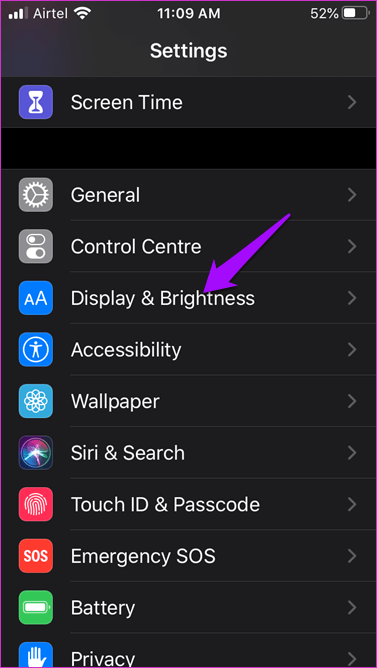
Jetzt können Sie ein Zeitlimit festlegen, nach dessen Ablauf sich der Bildschirm automatisch ausschaltet. Wenn Sie die automatischen Helligkeitseinstellungen verwenden, wird zuerst der Bildschirm eingeschaltet, bevor sich das iPhone ausschaltet. Sie können einen Wert zwischen wählen 30 Sekunden und 5 Minuten. wieder, von Helligkeitseinstellungen Dies trägt dazu bei, die Akkulaufzeit je nach gewählter Zeit zu verlängern.
Es fungiert als visuelle Anleitung, sodass Sie wissen, dass Sie einmal auf den Bildschirm tippen müssen, um zu verhindern, dass die automatische Sperre gesperrt wird. Klicken Sie auf "Hier starten", um die automatische Sperrfunktion vollständig auszuschalten. Wie viele Minuten Sie hier wählen, hängt davon ab, wie und in welchem Umfang Sie Ihr iPhone nutzen. Oder wie lange können Sie auf die Spiegelung eines Bildschirms starren, ohne etwas zu tun.
schalte es aus
Es ist eine gute Idee, den Bildschirm Ihres iPhones von Zeit zu Zeit auszuschalten. Seien Sie präsent, nehmen Sie die Menschen und Dinge um Sie herum wahr und führen Sie mehr Offline-Gespräche als online. Jedes iPhone- und iPad-Modell verfügt über diese Einstellungen. Passen Sie sie nach Ihren Wünschen an.